VS Code中进行Markdown文件全局替换需使用Ctrl+Shift+H调出“在文件中替换”面板,输入查找和替换内容,在“包含文件”框中输入*.md以限定范围,并可结合区分大小写、全字匹配或正则表达式等选项精确控制;对单个文件则用Ctrl+H在当前文档内替换;使用正则表达式时需谨慎测试,确保模式准确;执行前务必备份、预览匹配结果、缩小搜索范围并验证更改,避免误操作。
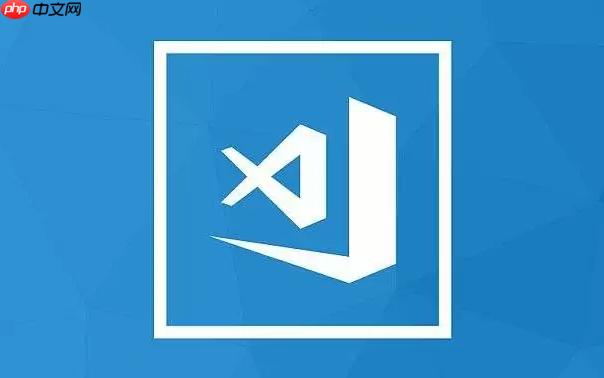
VS Code对Markdown文件进行内容替换,尤其是全局替换,主要依赖其内置的“查找和替换”功能。对于单个文件,你可以使用快捷键 Ctrl+H (macOS: Cmd+H);而要实现全局替换,也就是在多个Markdown文件中同时进行替换,则需要使用 Ctrl+Shift+H (macOS: Cmd+Shift+H) 调出“在文件中替换”面板,并辅以文件类型筛选,就能轻松完成。这功能说实话,用起来非常顺手,大大提升了我们处理大量文档时的效率。
解决方案
在VS Code中进行Markdown文件内容的全局替换,操作流程其实非常直观,但有些细节需要注意,才能确保替换的准确性。
-
打开VS Code并调出替换面板:
- 首先,确保你已经打开了包含目标Markdown文件的项目文件夹。
- 按下
Ctrl+Shift+H(macOS:Cmd+Shift+H)。这时,左侧的侧边栏会弹出一个“替换”面板。
-
输入查找和替换内容:
- 在“查找”输入框中,输入你想要被替换的文本内容。
- 在“替换”输入框中,输入你希望替换成的新内容。
-
精确指定文件类型(关键步骤):
- 在“替换”面板下方,你会看到几个小图标,其中有一个是“在文件中查找”旁边的三个点(...),点击它会展开更多选项。
- 找到“包含文件” (Files to include) 输入框。在这里,输入
*.md。这告诉VS Code,只在后缀名为.md的Markdown文件中执行查找和替换操作。如果你还有其他特定需求,比如只在某个子文件夹下的Markdown文件里替换,也可以输入your-folder/*.md。
-
配置查找选项:
-
执行替换操作:
- 当你设置好查找内容、替换内容、文件类型和查找选项后,面板会实时显示所有匹配项的预览。
- 你可以点击每个匹配项旁边的“替换”按钮(一个小箭头),逐个确认替换。
- 如果你确定所有预览结果都是你想要的,可以直接点击“全部替换”按钮(两个小箭头),VS Code就会在所有匹配的Markdown文件中执行替换。
VS Code中如何在当前Markdown文件内精准替换内容?
有时候我们只是想修改当前正在编辑的Markdown文件,而不是整个项目。这种情况下,VS Code也提供了非常便捷的局部替换功能。说实话,我个人觉得,对于单个文件的修改,用起来比全局替换还更直接一些。
当你只想对当前打开的Markdown文件进行内容替换时,你需要用到的是文件内部的查找替换功能,而不是全局的“在文件中替换”。
- 打开目标Markdown文件: 在VS Code中,双击或通过文件管理器打开你想要编辑的Markdown文件。
-
调出文件内替换面板: 按下
Ctrl+H(macOS:Cmd+H)。这会在编辑器的顶部区域弹出一个小巧的查找替换栏,它只会作用于你当前打开的这个文件。 - 输入查找和替换内容: 和全局替换一样,在第一个输入框(查找)输入要找的内容,在第二个输入框(替换)输入新的内容。
-
控制查找和替换:
- 在这个小面板里,同样有区分大小写、全字匹配和正则表达式的选项,可以根据需要开启。
- 你可以点击左右箭头来定位到上一个或下一个匹配项。
- 点击“替换”按钮可以替换当前光标所在位置的匹配项。
- 最右侧的“全部替换”按钮(一个双箭头图标)则会替换当前文件中所有匹配项。
- 我个人习惯是先用箭头预览一下,确认无误后再点击“全部替换”,这样比较稳妥,避免误操作。
这个功能特别适合在写文章、整理笔记时,突然发现某个词语或短语需要统一修改,但又不想影响其他文件的情况。它简单、直接,没有额外的配置负担。
利用VS Code正则表达式,如何高效批量替换Markdown文本?
说起批量替换,如果只是简单的文本替换,那上面的方法足够了。但如果遇到一些复杂的模式匹配,比如要调整Markdown的图片语法、批量修改标题层级,或者处理一些不规则的文本格式,这时候正则表达式(Regex)就派上大用场了。VS Code对正则表达式的支持非常好,能够极大地提升你的处理效率。
要使用正则表达式,你需要在查找替换面板中点击那个 .* 图标来启用它。接下来,我给你几个Markdown中常见的、我个人觉得挺实用的正则表达式替换场景:
-
调整图片语法:
- 假设你的Markdown文件里,图片语法都是
这种标准形式。现在你希望把它改成类似Hugo短代码的{{}}这种格式。 -
查找:
!\[(.*?)\]\((.*?)\) -
替换:
{{}} -
解释:
(.*?)是一个非贪婪匹配,用来捕获括号内的内容。第一个(.*?)捕获alt文本,对应$1;第二个(.*?)捕获图片路径,对应$2。这样就能把捕获到的内容重新排列组合了。
- 假设你的Markdown文件里,图片语法都是
-
批量修改标题层级:
- 你可能写了一篇文章,发现所有二级标题(
##)都应该改成三级标题(###)。 -
查找:
^(##)\s(.*?)$ -
替换:
### $2 -
解释:
^匹配行首,##匹配两个井号,\s匹配一个空格,(.*?)捕获标题文本,$匹配行尾。$2再次引用了捕获到的标题文本。如果你想把所有标题都降一级,可以这样:-
查找:
^(#+)\s(.*?)$ -
替换:
#$1 $2(这会在原有的井号前再加一个井号)
-
查找:
- 你可能写了一篇文章,发现所有二级标题(
-
清理多余的空格或空行:
- Markdown文件里经常会有多余的空格或空行,影响排版。
-
查找多余空格:
\s+ - 替换: ` ` (一个空格)
-
解释:
\s+匹配一个或多个空格、制表符等空白字符。这能把连续的多个空格替换成一个。 -
查找多余空行:
(\r?\n){2,} -
替换:
\n\n(两个换行符,表示一个空行) -
解释:
(\r?\n)匹配一个换行符(兼容Windows和Unix),{2,}表示匹配两个或更多连续的换行。这样可以把多余的空行压缩成一个。
使用正则表达式时,我个人的经验是:先在某个小文件或复制一段内容到新文件里进行测试,确认无误后再应用到全局。正则表达式虽然强大,但写错了也可能导致意想不到的破坏,所以务必小心。
VS Code全局替换Markdown内容前,有哪些不可忽视的检查与技巧?
全局替换,尤其是涉及到大量文件时,就像是进行一次小型的手术,需要非常谨慎。我个人在做这种操作之前,总会反复确认好几遍,因为一旦替换错误,恢复起来可能会很麻烦。这里有一些我总结的、在你按下“全部替换”按钮前应该考虑的检查和技巧。
-
备份,备份,还是备份!
- 这是最重要的一点,没有之一。如果你正在使用版本控制(比如Git),那么在进行任何大规模替换前,请务必提交你当前所有的更改。这样,即使替换出了问题,你也可以轻松地回滚到之前的版本。
- 如果没有使用版本控制,至少复制一份你的Markdown文件所在的文件夹,以防万一。花几秒钟做个备份,能省去你将来可能好几个小时的麻烦。
-
缩小替换范围,精准定位文件:
- “包含文件” (Files to include) 和 “排除文件” (Files to exclude) 这两个选项是你的好帮手。
- 比如,你只想替换
docs文件夹下的Markdown文件,就在“包含文件”里写docs/*.md。 - 如果你知道某个子文件夹里的Markdown文件不应该被替换,可以在“排除文件”里写上
ignore-this-folder/*.md。 - 越是精确地限定范围,误操作的风险就越小。
-
先预览,再替换:
- VS Code的查找替换面板会实时显示所有匹配项的预览。不要急着点“全部替换”。
- 仔细浏览一下这些预览,确认它们确实是你想要替换的内容。有时候,一个看起来无害的查找词,可能会匹配到你意想不到的地方。
- 如果匹配项很多,可以逐个点击每个匹配项旁边的“替换”按钮,进行局部替换,验证效果。
-
理解你的正则表达式(如果使用了的话):
- 正则表达式是双刃剑,它强大但也容易出错。如果你使用了正则表达式,请确保你完全理解它的含义,以及它会匹配到哪些内容。
- 不确定的时候,可以使用在线的正则表达式测试工具(比如 regex101.com)先进行测试,确保你的表达式能准确匹配目标,且不会误伤无辜。
-
注意大小写和全字匹配:
- 这两个选项看似简单,但在某些情况下却至关重要。
- 例如,查找“apple”和查找“Apple”是不同的。
- 查找“code”和查找“vscode”中的“code”也是不同的。根据你的具体需求,合理开启或关闭这些选项。
-
替换后立即检查:
- 即使你已经很小心了,替换完成后也最好再做一次快速检查。
- 可以利用VS Code的“源代码管理”视图(如果你使用了Git),查看文件的改动差异(diff),确认所有更改都是预期的。
- 或者,简单地打开几个被替换过的文件,快速浏览一下内容。
总之,全局替换是效率工具,但安全第一。多花几分钟做准备和检查,远比事后补救要省心得多。






























